Examen d'iTop Screen Recorder : comment l'utiliser, avantages et inconvénients, prix et plus encore
De nos jours, un bon enregistreur d’écran est nécessaire pour la plupart des gens. Vous pouvez l'utiliser pour capturer votre écran, enregistrer de la vidéo et de l'audio, ce qui est pratique pour revoir et réécouter des réunions en ligne, réaliser des enregistrements de présentations et des didacticiels. Alors Enregistreur d'écran iTop est là pour vous. Avec de nombreuses fonctions et une conception facile à utiliser, il peut satisfaire presque tous vos besoins en matière d'enregistreur d'écran. Consultez cette critique pour l’examiner en profondeur.
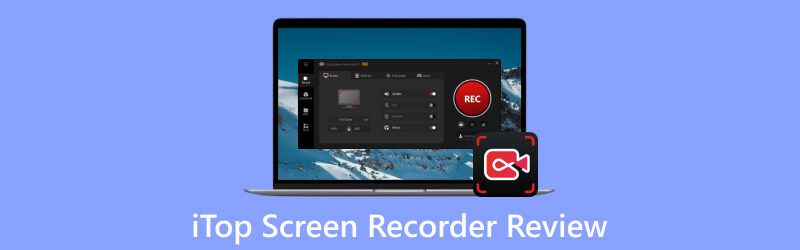
- LISTE DES GUIDES
- Partie 1. Qu'est-ce qu'iTop Screen Recorder
- Partie 2. Comment l'utiliser
- Partie 3. Avantages et inconvénients
- Partie 4. Une alternative : Enregistreur d'écran ArkThinker
- Partie 5. FAQ sur iTop Screen Recorder
Partie 1. Qu'est-ce qu'iTop Screen Recorder
À l'aide d'iTop Screen Recorder, intuitif, efficace et simple, vous pouvez enregistrer toutes les opérations de votre PC et produire des films. L'enregistreur d'écran gratuit pour PC dispose de quatre modes qui permettent d'enregistrer facilement et rapidement des clips d'écran, de caméra, d'audio et de jeu.
Capturez votre écran de manière flexible
Vous pouvez enregistrer n'importe quelle zone de votre écran, en plein écran ou dans une région sélectionnée dans un rapport fixe 16:9 ou 4:3. L’enregistrement de haute qualité peut être effectué en douceur, sans aucun décalage. Après l'enregistrement, vous pouvez produire de la vidéo et de l'audio dans plus de 12 formats, dont MP4, AVI, MKV, MOV, MP3, etc.
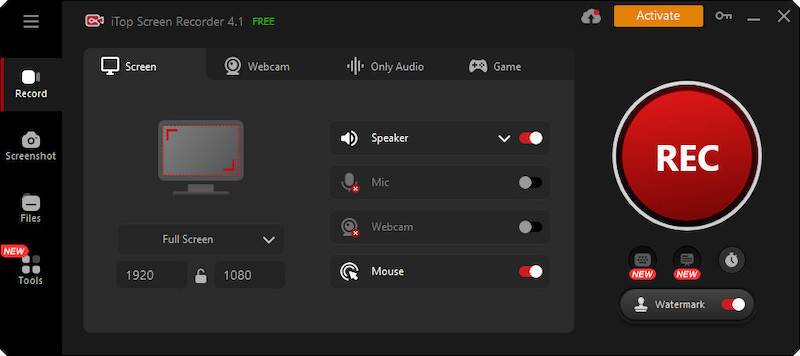
Enregistrez simultanément de la vidéo, de l'audio et une webcam
Avec une caméra et un microphone, vous pouvez capturer votre visage et votre voix dans une vidéo à des fins de didacticiels, de jeux et à d'autres fins. Pour la musique ou votre voix, vous pouvez également enregistrer et sauvegarder un fichier audio séparé.
Enregistrement de jeu sans décalage
Un mode jeu est désormais disponible dans iTop Screen Recorder pour enregistrer vos plus belles performances. L'enregistreur d'écran utilise l'accélération matérielle NVIDIA, AMD et Intel pour capturer des clips de jeu en 4K UHD et 1080P 90fps FHD sans creux ni retards FPS. Une caméra peut être utilisée pour enregistrer simultanément le jeu et soi-même.
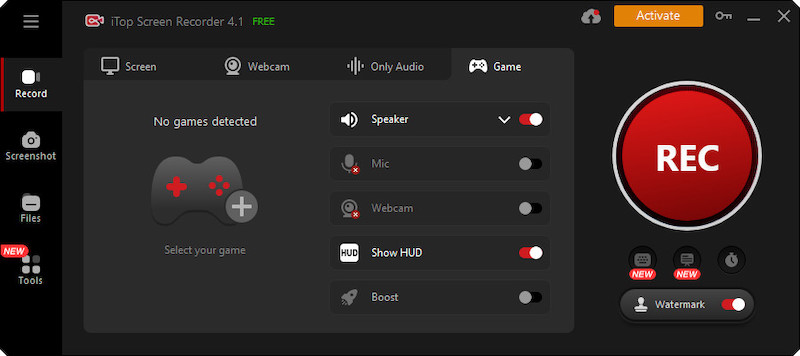
Calendrier d'enregistrement
Vous pouvez définir à l'avance une heure de début et de fin pour vos enregistrements grâce à la fonction de programmation, ce qui peut rendre votre enregistrement aussi pratique que possible.
Capable de partager sur des plateformes vidéo populaires
iTop Screen Recorder vous permet de partager directement vos vidéos sur diverses plateformes vidéo en ligne, telles que YouTube, Facebook, Instagram, etc.
Télécharger
Vous pouvez télécharger iTop Screen Recorder gratuitement pour un service limité. Pour passer à la version Pro, payez $19,99 par mois ou $32,99 pour 1 PC et $39,99 pour 3 PC.
Partie 2. Comment l'utiliser
Lancez iTop Screen Recorder. Sélectionnez la zone d'enregistrement en fonction de vos besoins.
Choisir Conférencier, Micro, Souris et Webcam selon vos besoins.
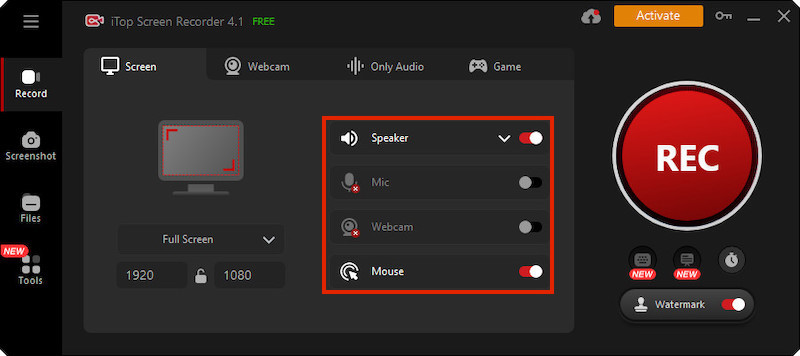
Lorsque vous êtes prêt à enregistrer, cliquez sur REC bouton. Vous pouvez également définir un raccourci clavier pour démarrer. Après quelques secondes, l'enregistrement démarre.
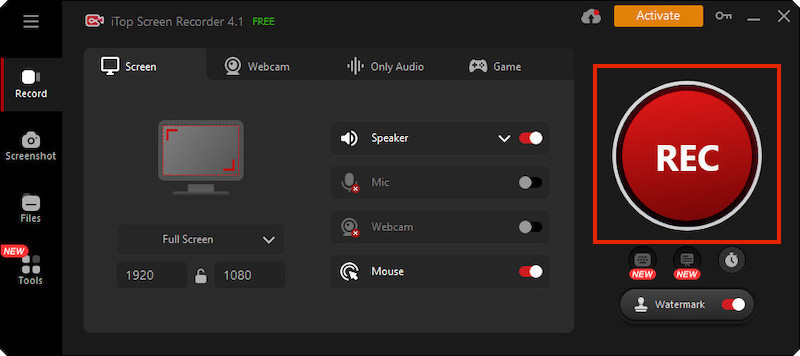
Pour arrêter l'enregistrement, cliquez sur Arrêt bouton.
Dans la section Mes créateurs, vous pouvez trouver votre enregistrement et le modifier grâce au bouton Modifier.
Partie 3. Avantages et inconvénients
- Utilisation intensive
- Capable d'éditer des vidéos à l'intérieur, y compris l'application de filtres, l'ajout d'autocollants et de filigranes
- Touches de raccourci auto-réglables et formats de sortie multiples
- Programmer l'enregistrement
- Uniquement pour le système Windows
- Sortie de mauvaise qualité
- La version gratuite a un filigrane
Partie 4. Une alternative – Enregistreur d'écran ArkThinker
Que peut faire l'enregistreur d'écran ArkThinker ?
ArkThinker Enregistreur d'écran est un enregistreur d'écran universel. Vous pouvez enregistrer votre écran, vos réunions en ligne, vos processus de jeu, etc. Il fournit les versions Windows et Mac.
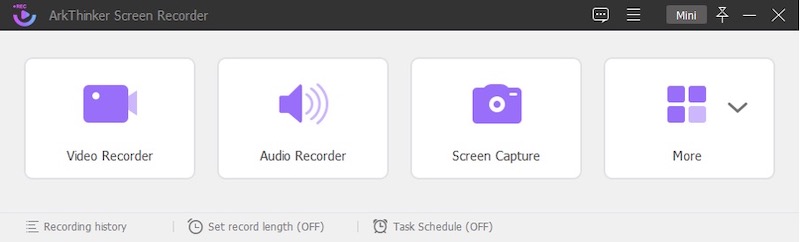
Il est capable d'enregistrer un écran ou une vidéo sans dommage et d'enregistrer uniquement l'audio du système informatique ou le son du microphone. Vous pouvez capturer votre webcam et enregistrer avec votre webcam allumée. Sa fonction d'instantané vous permet de prendre un instantané sur n'importe quelle fenêtre. Plus important encore, son enregistrement d’écran peut prendre en charge l’enregistrement en résolution 4K sans aucun décalage.
La vidéo ne sera pas produite immédiatement une fois l'enregistrement terminé. Vous pouvez l’examiner et vous assurer que tout est exact lorsque vous en avez le temps. Vous pouvez utiliser le trimmer pour modifier votre vidéo en cas de problème. Il est temps de frapper le Sauvegarder lorsque vous avez fini de regarder votre film et que vous êtes entièrement satisfait. La zone de prévisualisation peut vous aider à éviter de perdre du temps en produisant la mauvaise vidéo.
De plus, avec l'enregistreur d'écran ArkThinker, vous pouvez capturer les écrans des appareils iOS et Android sur vos PC. Vous pouvez l'utiliser pour enregistrer les affichages sur votre ordinateur si vous ne pouvez pas enregistrer les écrans de votre iPhone ou de votre téléphone Android directement sur l'appareil. Pour rendre le visionnage de films plus confortable, cette fonction peut agrandir l'écran iPhone ou Android de votre PC.
Comment utiliser l'enregistreur d'écran ArkThinker ?
Lancez l'enregistreur d'écran ArkThinker.
Sélectionnez votre zone d'enregistrement.
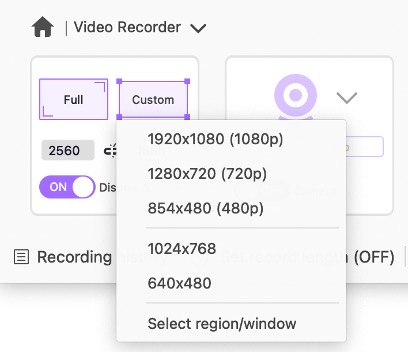
Lorsque tout est prêt, appuyez sur la touche REC bouton pour démarrer l’enregistrement. Ou appuyez sur la touche de raccourci que vous avez définie.
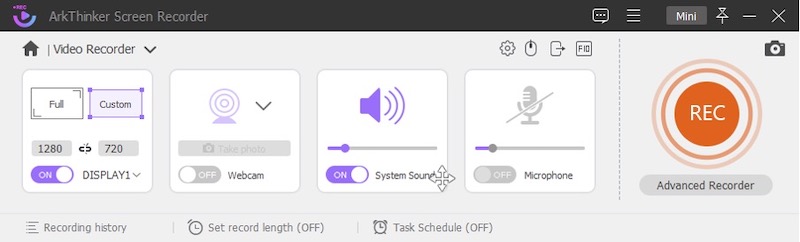
Appuyez sur le bouton d'arrêt ou la touche de raccourci pour arrêter l'enregistrement.
Si vous souhaitez ajuster votre vidéo, utilisez le découpeur vidéo. Ensuite, exportez dans le format vidéo ou audio de votre choix.

Partie 5. FAQ sur iTop Screen Recorder
L'utilisation d'iTop Screen Recorder est-elle sûre ?
iTop Screen Recorder est un enregistreur d'écran Windows digne de confiance. Il existe des mesures technologiques et organisationnelles adéquates pour garantir l'absence de problèmes de virus ou de piratage, car la sécurité des données et des informations des clients est prise au sérieux. Vous n'avez donc pas à vous soucier de la sécurité lorsque vous utilisez iTop Screen Recorder.
Puis-je l'utiliser pour la diffusion en direct d'un jeu ?
Vous pouvez enregistrer votre jeu, mais vous ne pouvez pas l'utiliser directement dans la diffusion en direct du jeu.
Où puis-je obtenir une version crackée ?
Nous ne pouvons pas pirater iTop Screen Recorder pour vous concernant le droit d'auteur et nous le déconseillons fortement. Veuillez le télécharger via le site officiel.
Conclusion
Quant aux utilisateurs de Windows, iTop Screen Recorder est définitivement une excellente application pour l'enregistrement d'écran. Cela peut s'avérer extrêmement utile lorsque vous souhaitez enregistrer des réunions et des présentations en ligne, créer des leçons vidéo ou enregistrer un jeu, entre autres. Si cela vous intéresse après avoir lu ceci avis sur iTop, vous pouvez le télécharger gratuitement et utiliser la version d'essai. Mais n'oubliez pas : ArkThinker Enregistreur d'écran est toujours là pour vous lorsque vous êtes prêt à en essayer un autre.
Que pensez-vous de cette publication? Cliquez pour noter cet article.
Excellent
Notation: 4.9 / 5 (basé sur 436 voix)
Trouver plus de solutions
Enregistrer des appels Skype : un guide étape par étape pour obtenir des appels vidéo Skype Top 6 des applications et logiciels d'enregistrement de cours pour les utilisateurs mobiles et de bureau 3 façons les plus simples d'enregistrer le gameplay de Minecraft sur Windows et macOS Meilleures recommandations en matière de caméscope : logiciels et matériel Revue Nvidia ShadowPlay et meilleure alternative ShadowPlay Examen ultime de FlashBack Express et meilleure alternativeArticles relatifs
- Enregistrer une vidéo
- D3DGear Review 2023 : fonctionnalités, avantages et inconvénients et sa meilleure alternative
- Radeon ReLive Review – Téléchargement, fonctionnalités et alternative
- DU Recorder : examen, fonctionnalités et meilleure alternative
- ShareX Review 2023 – Fonctionnalités, prix et meilleures alternatives
- Enregistrez un gameplay PS4 avec un enregistreur/PC/carte de capture natif
- Comment enregistrer une présentation PowerPoint avec audio
- Guide détaillé sur la façon d’enregistrer un gameplay sur Nintendo Switch
- Examen de Screencast-O-Matic, fonctionnalités et meilleure alternative
- Examen ultime de FlashBack Express et meilleure alternative
- Examen complet de l'enregistreur d'écran oCam et meilleure alternative à oCam



